Anche se Instagram offre un modalità oscura nell'app Android, coloro che utilizzano la versione web di Instagram attualmente non hanno questa opzione. Ti mostreremo come abilitare la modalità oscura in Instagram su Windows per alleviare l'affaticamento degli occhi.

Inserisci un URL Instagram personalizzato
Il modo più semplice per utilizzare Instagram sul Web in modalità oscura è utilizzare un URL personalizzato. Questo trucco funziona con qualsiasi browser web.
Andrai quindi a Instagram, dove potrai accedere e vedere i contenuti web in modalità oscura.
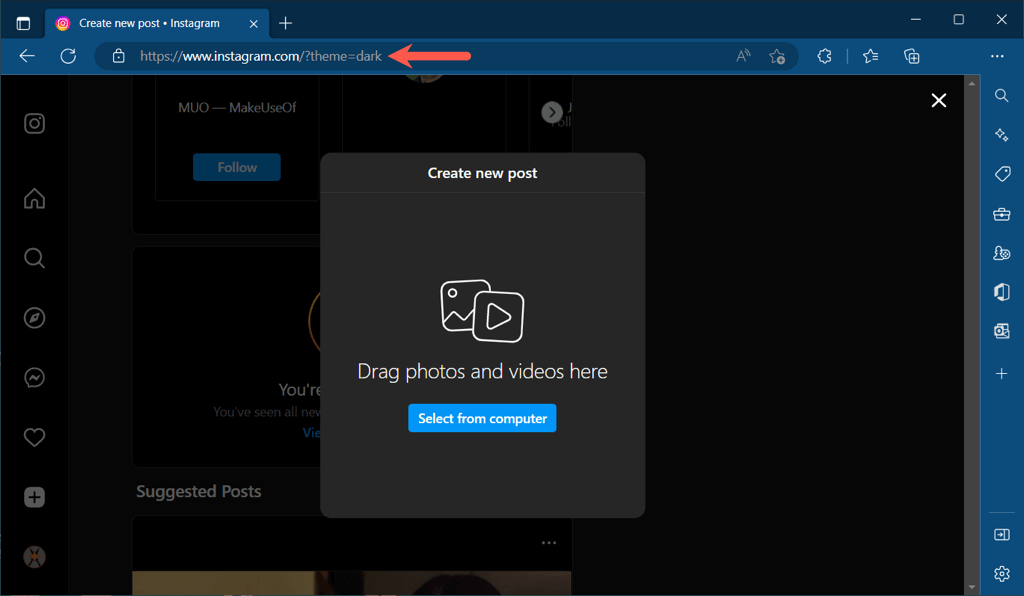
Invece di inserire ogni volta questo URL per il tema scuro su Instagram, valuta la possibilità di creare uno o salvando la scheda segnalibri per un accesso rapido.
Installa un componente aggiuntivo per Microsoft Edge
Se ti piacciono i componenti aggiuntivi per migliorare le funzionalità del tuo browser, puoi utilizzarne uno specifico per la modalità oscura su Instagram in Microsoft Edge.
Quando visiti Sito dei componenti aggiuntivi di Microsoft Edge, puoi cercare le opzioni della modalità oscura di Instagram per vedere le offerte.
Una buona estensione da provare è Modalità notturna Instagram. Il componente aggiuntivo non prevede vincoli ed è gratuito su Microsoft Edge.
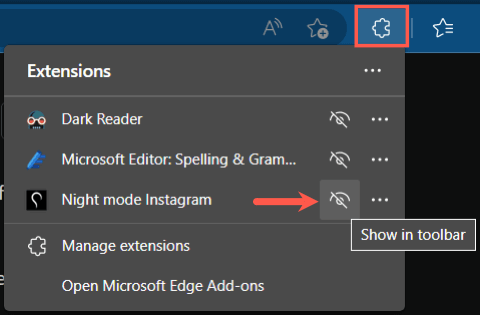
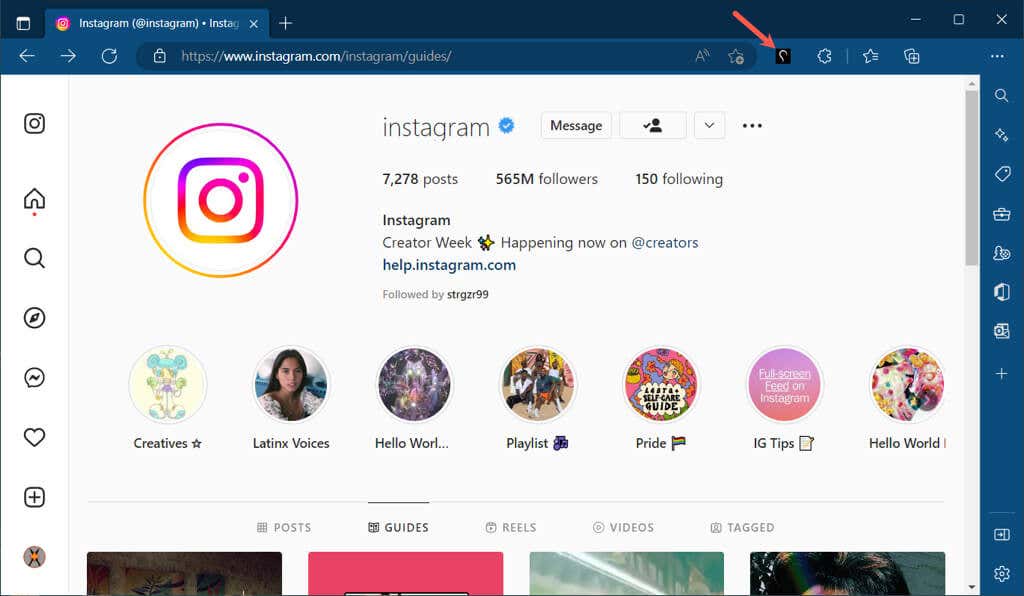
Vedrai il sito Instagram oscurarsi su ogni pagina che visiti. Con un semplice clic, puoi tornare alla visualizzazione delle luci originale deselezionando il pulsante del componente aggiuntivo.
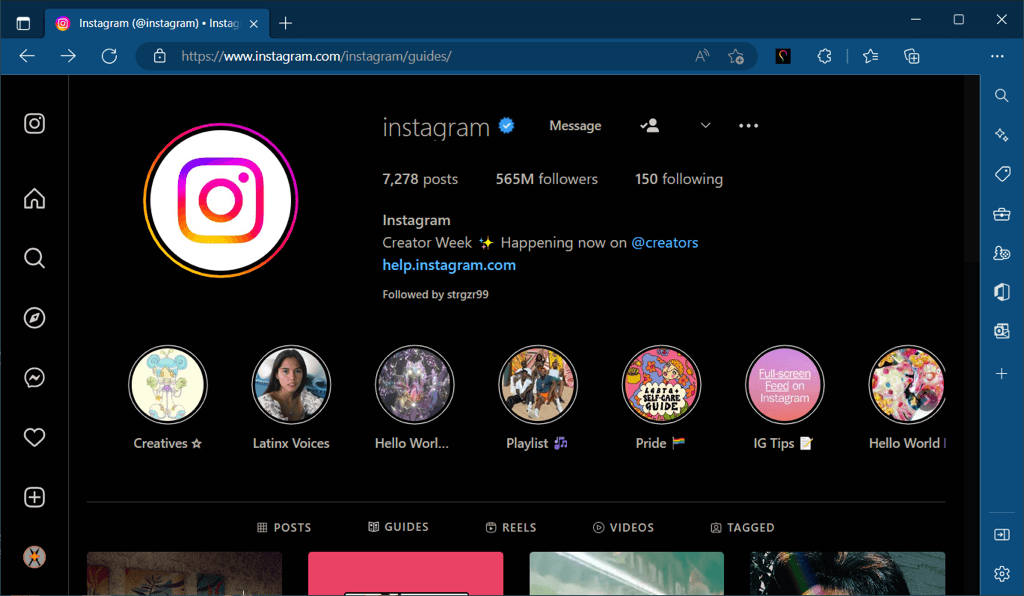
Utilizza un'estensione completa per la modalità oscura
Un'altra opzione da considerare se desideri utilizzare la modalità oscura su Windows per più siti oltre a Instagram è un componente aggiuntivo tutto compreso.
Puoi visitare lo store dei componenti aggiuntivi di Microsoft Edge, Google Chrome Web Store o altri store di estensioni del browser e cercare le opzioni della modalità oscura..
Un'estensione valida da provare è Dark Reader, disponibile gratuitamente su Chrome, Edge, Firefox e Safari. Visita Sito web di Dark Reader e scegli il tuo browser per scaricare il componente aggiuntivo.
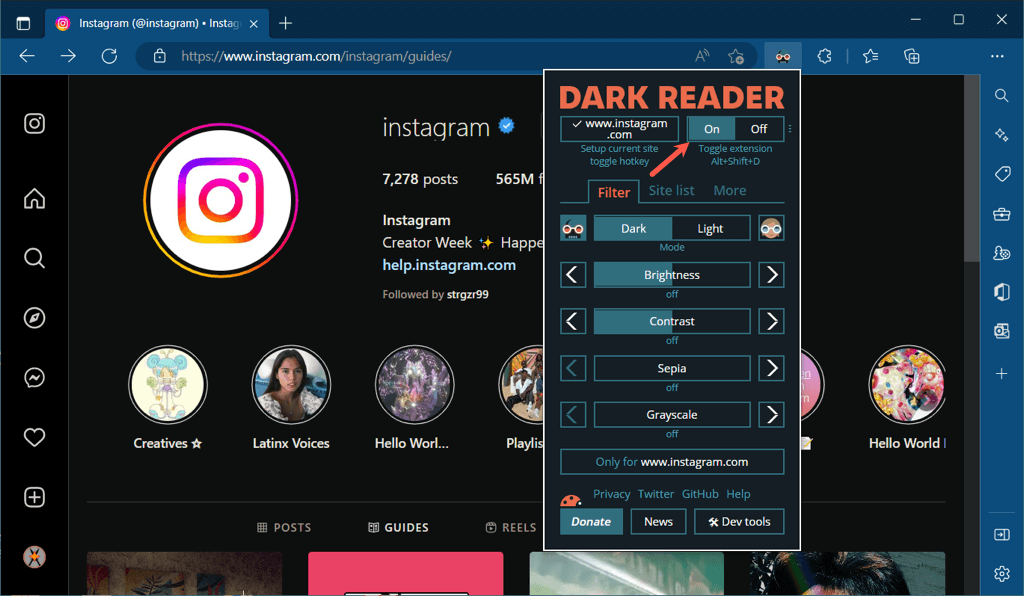
Vedrai quindi ogni area del sito Instagram e degli altri siti che visiti in modalità oscura. Puoi anche regolare la luminosità e il contrasto e aggiungere siti web come Instagram all'elenco dei siti dell'estensione.
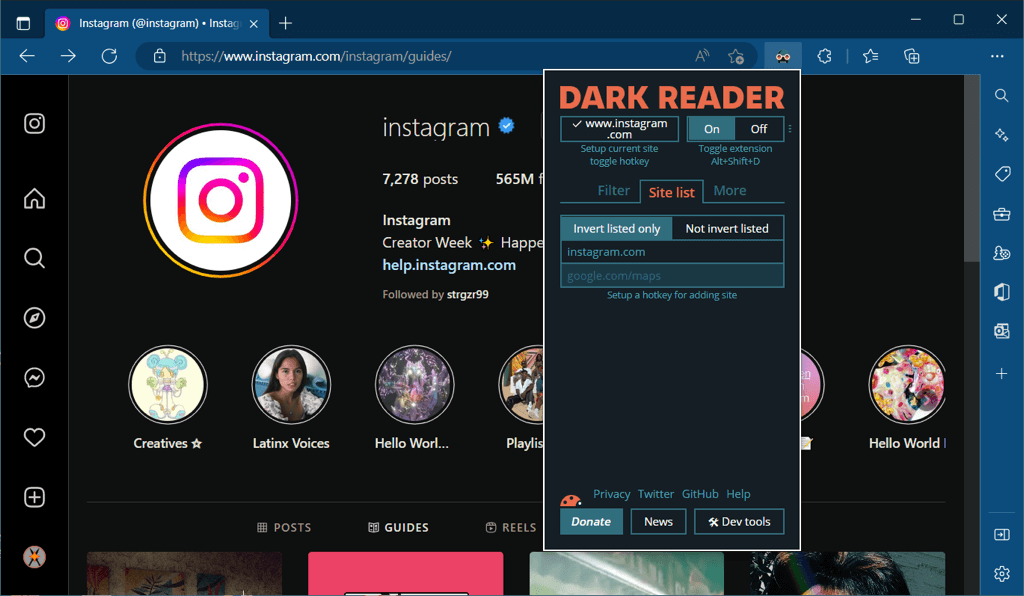
La modalità Buio è più gradevole per gli occhi ed è un ottimo modo per utilizzare le app sul PC in condizioni di scarsa illuminazione senza disturbare chi ti circonda. Assicurati di dare un'occhiata a queste opzioni della modalità oscura di Instagram. Quindi, guarda il nostro tutorial per alternando automaticamente la modalità scura e chiara su Windows.
.